4. Smart-Computer mit Smartphone koppeln
Der folgende Abschnitt beschreibt, wie Sie den Smart Computer formatieren (initialisieren) und anschließend mit einem Smartphone koppeln.
Wichtig
• Die Kopplung ist zur Nutzung eines Smart Computers oder eines Sensors erforderlich.
• Koppeln Sie Sensoren nicht bei einem Rennen oder an anderen Orten, an denen sich zahlreiche weitere Nutzer befinden.
Andernfalls wird der Smart Computer möglicherweise mit einem falschen Gerät gekoppelt.
Smart Computer
1. Ziehen Sie die Isolationsfolie am Smart Computer heraus.
Bringen Sie die Batteriehalterung und die Batteriefachabdeckung nach Herausziehen der Folie wieder an ihren ursprünglichen Positionen an.
 ÖffnenSchließenIsolationsfolieBatteriehalterung
ÖffnenSchließenIsolationsfolieBatteriehalterung
2. Drücken Sie die AC-Taste am Smart Computer.
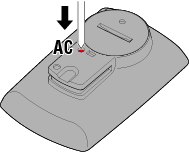
Der Initialisierungsbildschirm wird angezeigt.
3. Drücken Sie die MODE-Taste einmal, damit [FORMAT] (FORMATIEREN) blinkt; drücken Sie dann 1 Sekunde lang MODE.
Alle Daten werden gelöscht und Smart Computer wird auf die werkseitigen Standardeinstellungen rückgesetzt.Achtung
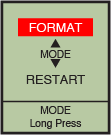
Bestätigen
(1 Sekunde)
Die Anzeige wechselt zum Smartphone-Suchbildschirm.
Smartphone
4. Schalten Sie per ![]() (Menü) oben links am Bildschirm [Verbinden] ein und tippen Sie auf [Geräte].
(Menü) oben links am Bildschirm [Verbinden] ein und tippen Sie auf [Geräte].
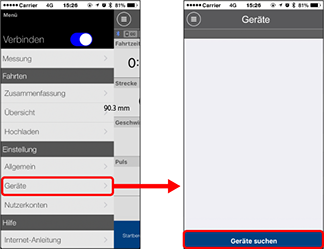
Tippen Sie zum Starten der Kopplung auf [Geräte suchen].
Wenn Cateye Cycling™ Smart Computer erkennt, erscheint eine Meldung am Smartphone.
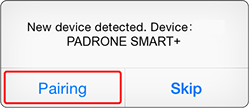
Tippen Sie zum Abschließen der Kopplung auf [Pairing] (Koppeln).
* Tippen Sie zur Anzeige des Konfigurationsbildschirm für verschiedene Einstellungen des Smart Computers auf [PADRONE SMART+].
![]() Gerät
Gerät
Damit ist die Smart Computer-Kopplung abgeschlossen.
Falls Sie Sensoren oder ein DI2-System haben, fahren Sie mit „Sensor oder Shimano-DI2-System mit Smartphone koppeln“ fort.
Copyright © 2021 CATEYE Co., Ltd.

